ご利用ガイド
学習実績
学習実績を確認します。合格証書のダウンロードや返却されたレポートの確認をします。
1.計画と実績の「学習実績」を選択する
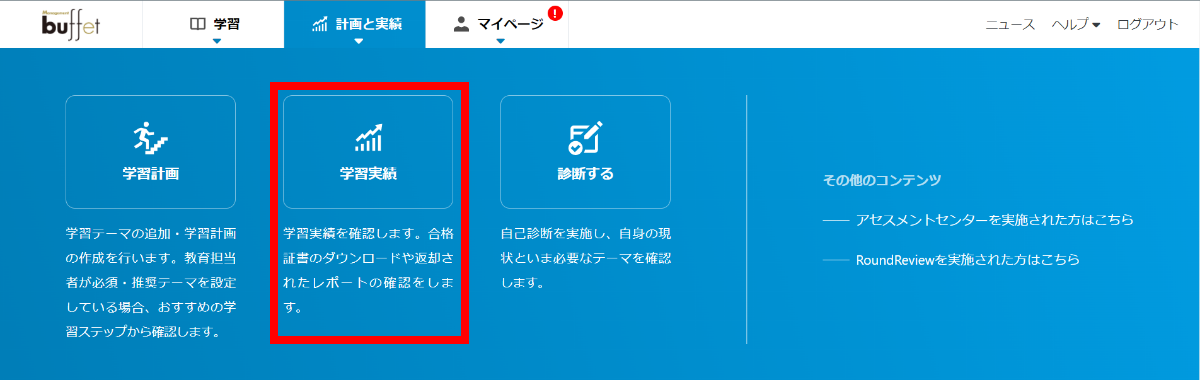
2.「学習進捗グラフ」で学習計画と実績を確認する
「学習進捗グラフ」では、学習計画と実際に学習した実績を確認することができます。
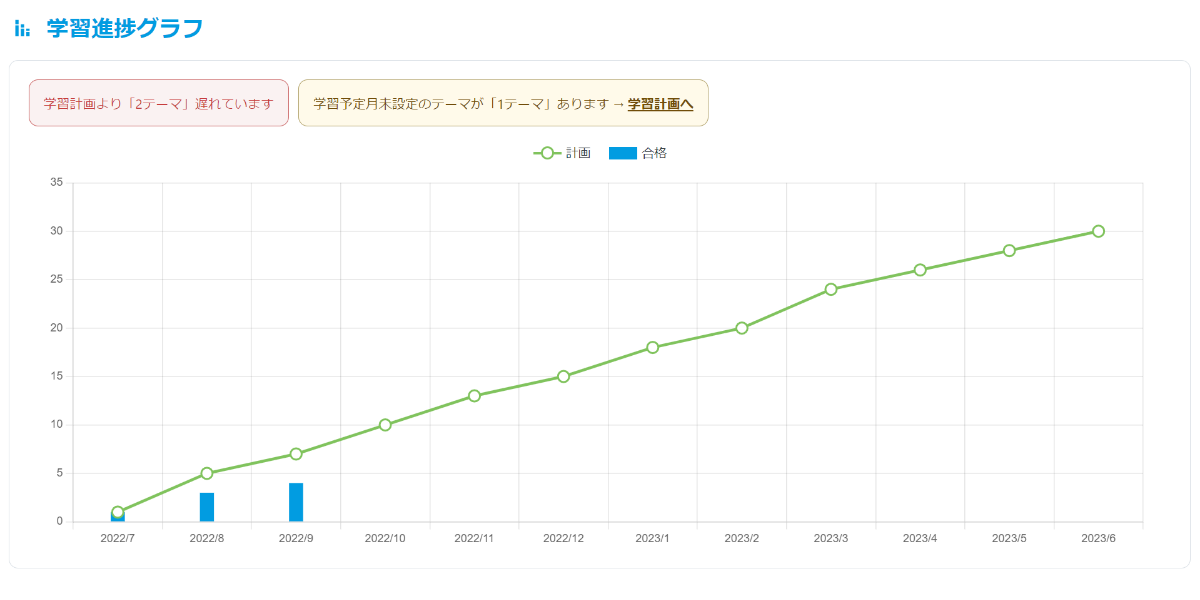
各月のグラフ表示を選択すると、「学習予定のテーマ(=該当の月を学習予定月に設定したテーマ)」「合格したテーマ(=該当の月に合格したテーマ)」が表示されます。テーマ名を押すと、テーマ詳細ページへと移動します。
3.「学習カレンダー」で学習履歴を確認する
「学習カレンダー」では、学習した日やレポートを提出した日など、学習履歴をカレンダー形式で確認することができます。
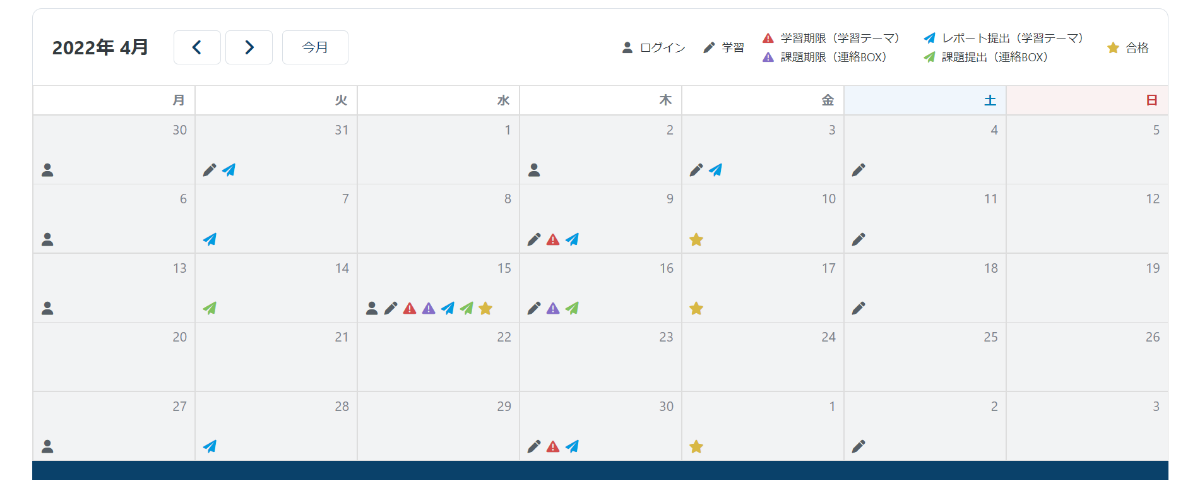
【学習カレンダーのアイコン】
| ログイン | マネジメント・ビュッフェにログインした日に表示されます。 |
|---|---|
| 学習 | 学習コンテンツ、レポートを開き学習をした日に表示されます。アイコンを選択すると、学習したテーマが表示されます。テーマ名を押すと、テーマ詳細ページへと移動します。 |
| 学習期限(学習テーマ) | 必須テーマに学習期限が設定されている場合、学習期限の日に表示されます。アイコンを選択すると、該当のテーマが表示されます。テーマ名を押すと、テーマ詳細ページへと移動します。 |
| レポート提出(学習テーマ) | レポートを提出した日に表示されます。アイコンを選択すると、レポートを提出したテーマが表示されます。テーマ名を押すと、テーマ詳細ページへと移動します。 |
| 課題期限(連絡BOX) | 教育担当者が連絡BOXで課題提出を指定、提出期限を設定している場合、提出期限の日に表示されます。アイコンを選択すると、該当の連絡BOXのタイトルが表示されます。タイトルを押すと、該当の連絡BOXへと移動します。 |
| 課題提出(連絡BOX) | 連絡BOXで課題を提出した日に表示されます。アイコンを選択すると、該当の連絡BOXのタイトルが表示されます。タイトルを押すと、該当の連絡BOXへと移動します。 |
| 合格 | レポートを合格した日に表示されます。アイコンを選択すると、合格したテーマが表示されます。テーマ名を押すと、テーマ詳細ページへと移動します。 |
学習予定月に設定しているテーマがある場合は「学習予定のテーマ」に、学習計画より遅れているテーマがある場合は「学習計画より遅れているテーマ」に該当のテーマ名が表示されます。テーマ名を押すと、テーマ詳細ページへと移動します。

4. 「学習実績一覧」で学習実績を一覧で確認する
「学習実績一覧」では、学習実績を一覧で確認することができます。各項目タイトルを押すと、各項目での並べ替えをすることができます。
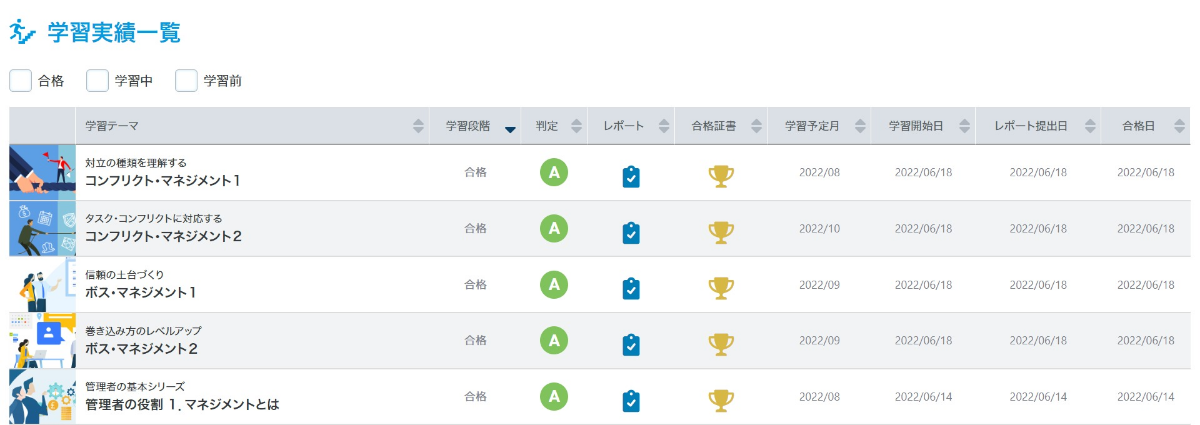
【学習実績一覧内の表示項目】
| 学習テーマ | 学習計画に登録したテーマが表示されます。テーマ名を押すと、テーマ詳細ページへと移動します。 |
|---|---|
| 学習段階 | 学習段階が表示されます。一覧の上にある「合格」「学習中」「学習前」にチェックをつけると、学習段階で表示する学習テーマを絞り込むことができます。 |
| 判定 | レポートが返却されている場合、レポートの判定が表示されます。合格とならなかったテーマを再度提出した場合、最新のレポートの判定が表示されます。 |
| レポート | レポートが返却されている場合、アイコンが表示されます。アイコンを押すと、レポート返却画面を確認できます。合格とならなかったテーマを再度提出した場合、最新のレポートのみを確認できます。 |
| 合格証書 | レポートの判定結果がS(論述式のみ)、A、Bの場合、合格となります。レポートが合格と認定された場合、アイコンが表示されます。アイコンを押すと、合格証書をダウンロードできます。 |
| 学習予定月 | 学習計画で設定した学習予定月が表示されます。学習予定月未設定の場合は、「未設定です!」と表示されます。「未設定です!」の表示を押すと、学習計画ページへと移動し、学習予定月を設定することができます。 |
| 学習開始日 | テキスト・動画・レポートのいずれかを開き、学習を開始した日が表示されています。 |
| レポート提出日 | レポートを提出した日が表示されています。合格とならなかったテーマを再度提出した場合、最新のレポート提出日が表示されます。 |
| 合格日 | レポートの判定結果がS(論述式のみ)、A、Bの場合、合格となります。レポートが合格と認定された日が表示されます。 |